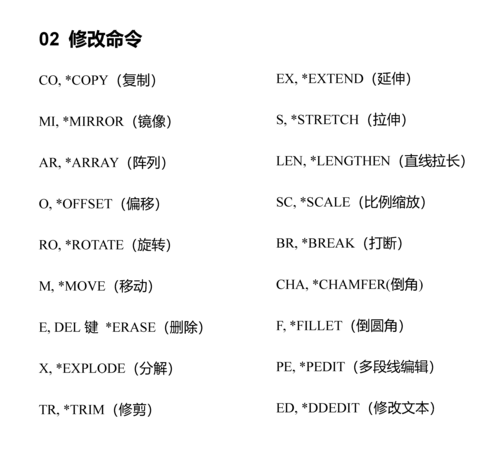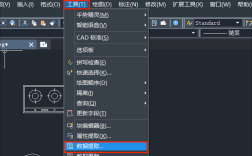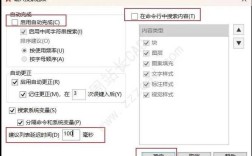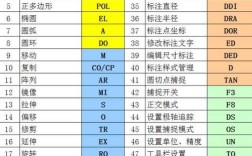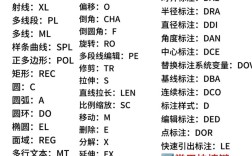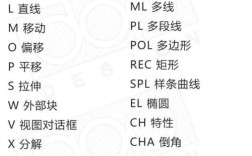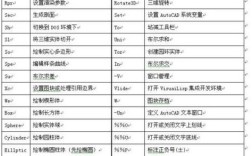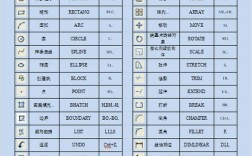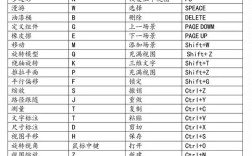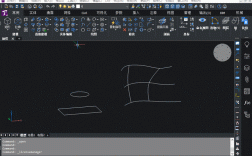AutoCAD作为全球领先的计算机辅助设计软件,其高效操作离不开快捷命令的灵活运用,掌握快捷命令能显著提升绘图速度,减少鼠标点击频率,让设计工作更加流畅,本文将系统梳理AutoCAD常用快捷命令,涵盖绘图、编辑、标注、视图等核心功能,并辅以实用技巧,助你从新手快速成长为高效制图者。
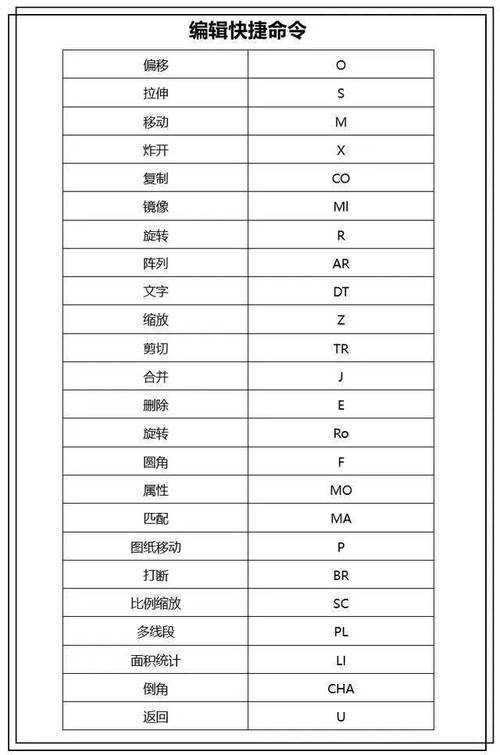
绘图类快捷命令是AutoCAD操作的基础,L(Line)用于绘制直线,PL(Pline)可绘制多段线,支持直线与圆弧的组合;C(Circle)绘制圆,根据提示可指定圆心、半径或直径;REC(Rectangle)快速创建矩形,输入长度和宽度即可;A(Arc)用于绘制圆弧,提供多种定义方式;POL(Polygon)可绘制正多边形,支持内接、外切等模式;EL(Ellipse)绘制椭圆,需指定中心点、长轴和短轴;SPL(Spline)用于绘制样条曲线,适合创建不规则曲线;PO(Point)在指定位置创建点对象;H(Hatch)执行图案填充,可设置比例和角度,这些命令是构建图形的基本元素,熟练掌握后能快速勾勒出设计轮廓。
编辑类快捷命令用于修改和优化图形,CO(Copy)复制对象,可指定基点和位移点;M(Move)移动对象,需选择基点和目标点;RO(Rotate)旋转对象,输入旋转角度;O(Offset)偏移对象,可设置距离,常用于平行复制;TR(Trim)修剪对象,需选择剪切边和要修剪的实体;EX(Extend)延伸对象,将实体延伸到指定边界;F(Fillet)倒圆角,可设置半径;CHA(Chamfer)倒角,可设置距离和角度;X(Explode)分解对象,将块、多段线等分解为独立元素;LEN(Lengthen)拉长对象,可动态调整长度或角度,编辑命令与绘图命令配合使用,能高效完成复杂图形的修改和细化。
标注与文字类快捷命令确保图形信息的准确传达,DLI(Dimlinear)创建线性标注;DAL(Dimaligned)创建对齐标注;DRA(Dimradius)标注半径;DDI(Dimdiameter)标注直径;DAN(Dimangular)标注角度;LE(Qleader)快速引线标注;T(Mtext)创建多行文字,支持格式设置;DT(Text)创建单行文字;ED(Ddedit)编辑文字内容,合理运用标注命令,能让图纸尺寸清晰、规范,便于施工和生产。
视图与辅助工具类快捷命令提升绘图体验,Z(Zoom)控制视图缩放,输入E可显示全部图形;P(Pan)平移视图;MA(Matchprop)特性匹配,将源对象属性应用到目标对象;F3(F7)切换对象捕捉开关;F8(F10)切换正交模式;Ctrl+1打开特性面板;Ctrl+S保存文件;Ctrl+Z撤销操作;Ctrl+Y重做操作,这些辅助命令虽不直接参与绘图,但能大幅提升操作效率和精度。
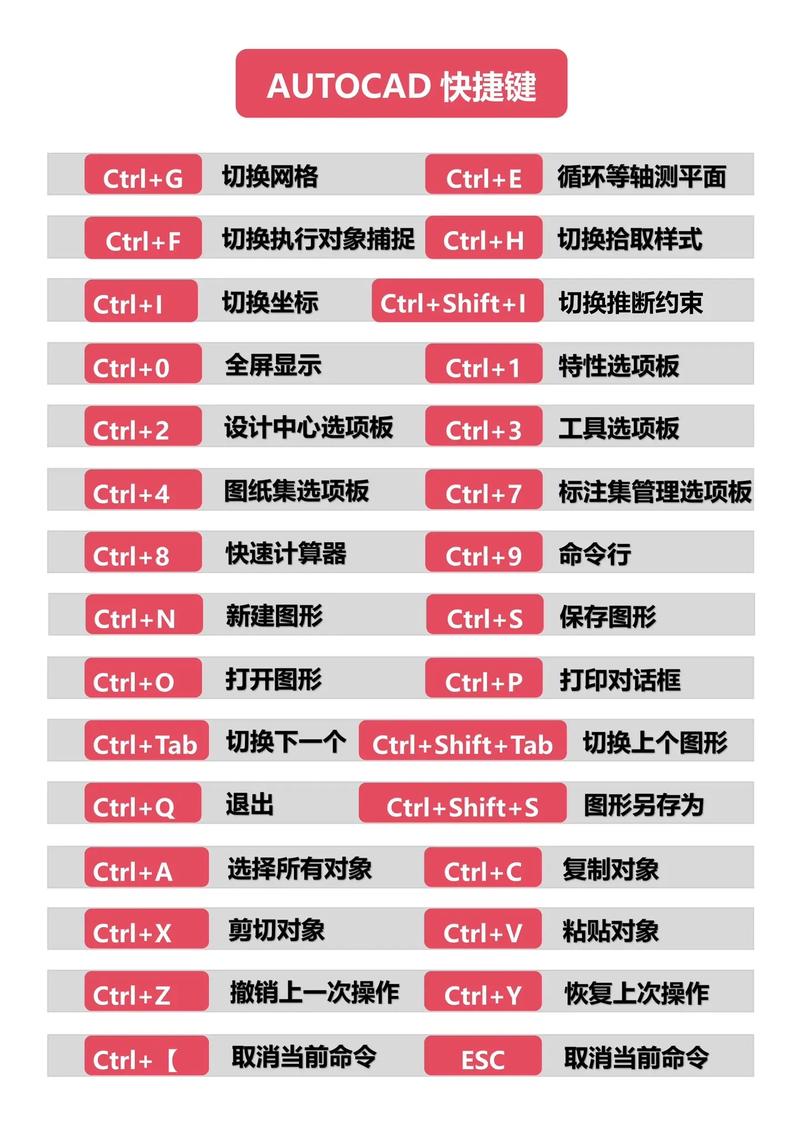
为了更直观地展示部分核心快捷命令,以下表格列出高频使用命令及其功能说明:
| 快捷键 | 命令全称 | 功能描述 |
|---|---|---|
| L | Line | 绘制直线 |
| C | Circle | 绘制圆 |
| REC | Rectangle | 绘制矩形 |
| M | Move | 移动对象 |
| CO/CP | Copy | 复制对象 |
| TR | Trim | 修剪对象 |
| O | Offset | 偏移对象 |
| LTS | Ltscale | 设置线型比例 |
| LA | Layer | 打开图层特性管理器 |
掌握快捷命令的精髓在于理解逻辑而非死记硬背,以“Z+空格+E”快速显示全图,以“L+空格+@长度<角度”绘制精确斜线,通过“Ctrl+右键”快速捕捉中点、端点等,建议用户从绘图和编辑类基础命令开始练习,逐步扩展到标注和视图控制,结合实际项目场景巩固记忆,最终实现“手随心动”的制图境界。
相关问答FAQs
Q1:如何自定义AutoCAD快捷命令?
A1:可通过“选项”对话框中的“文件”选项卡,找到“自定义文件”中的“键盘快捷键”,编辑 acad.pgp 文件添加自定义命令,MYCOMMAND, *MYCOMMAND”,修改后需重启AutoCAD生效,注意避免与现有快捷键冲突。
Q2:快捷命令记忆困难,有什么高效学习方法?
A2:可采用“场景关联法”,将命令与实际绘图场景结合记忆,如画墙用“L(直线)”,开窗用“O(偏移)”;或制作快捷键卡片,分模块练习;同时利用AutoCAD的“命令行提示”功能,输入命令首字母后按Tab键切换建议,逐步形成肌肉记忆。